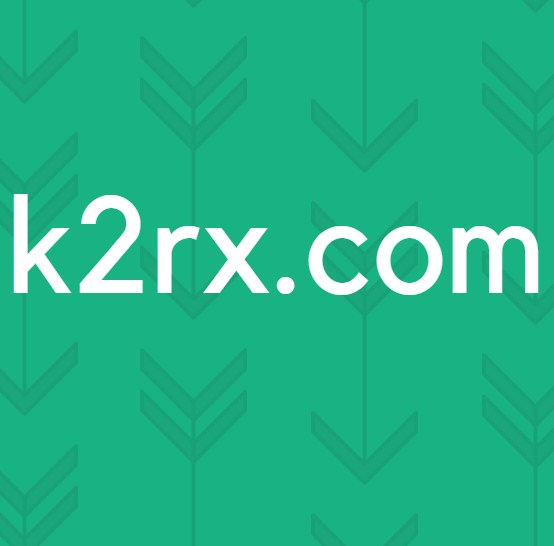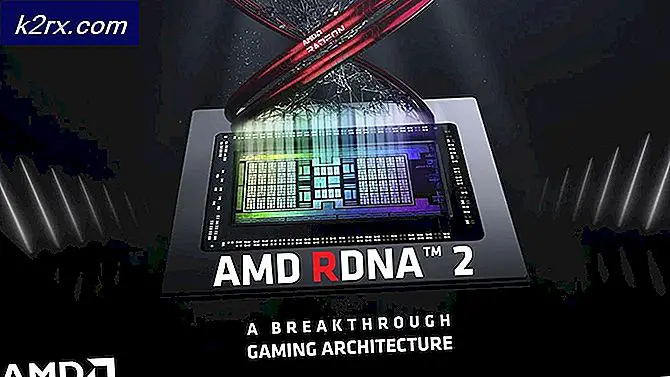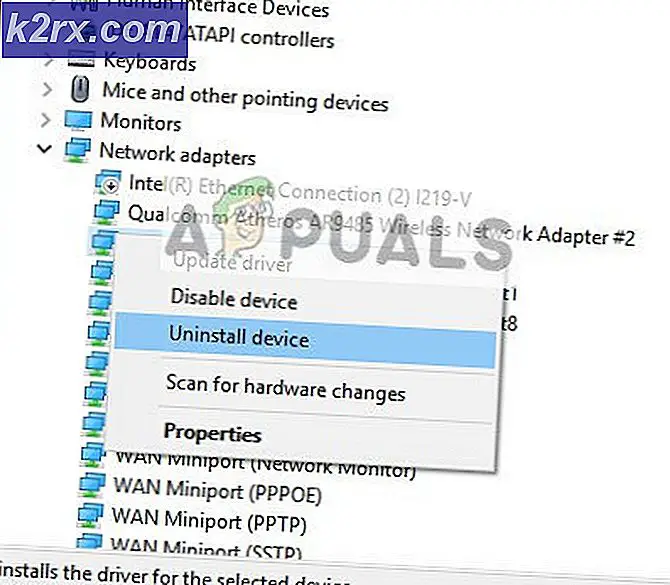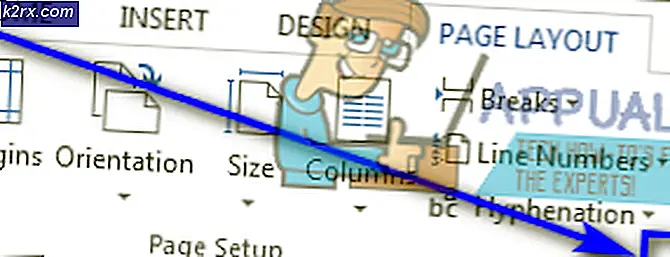จะเข้าถึงอีเมล Hotmail จากบัญชี Gmail ของคุณได้อย่างไร?
เมื่อผู้คนมีบัญชีในแอปพลิเคชันอีเมลหลายรายการ จะเป็นเรื่องยากสำหรับพวกเขาที่จะจัดระเบียบและจัดการข้อความอีเมลทั้งหมด ในสถานการณ์เช่นนี้พวกเขามักจะค้นหาโซลูชันที่สามารถจัดการอีเมลทั้งหมดผ่านแพลตฟอร์มเดียวได้ ขอบคุณ Gmailเนื่องจากเป็นวิธีที่คุณสามารถบรรลุเป้าหมายนี้ได้ คุณสามารถเชื่อมโยงบัญชีอื่น ๆ กับบัญชี Gmail บัญชีเพื่อให้คุณสามารถส่งหรือรับข้อความของบัญชีอื่นของคุณด้วยความช่วยเหลือของ Gmail. ในบทความนี้เราจะพูดถึงวิธีการที่เราสามารถเข้าถึงไฟล์ Hotmail ข้อความอีเมลจาก Gmail บัญชีผู้ใช้.
จะเข้าถึงข้อความอีเมล Hotmail จากบัญชี Gmail ของคุณได้อย่างไร?
ในวิธีนี้เราจะอธิบายให้คุณทราบว่าคุณสามารถเข้าถึงไฟล์ Hotmail ข้อความอีเมลจากไฟล์ Gmail บัญชีโดยใช้ การตั้งค่าบัญชี Gmail. สำหรับการทำเช่นนี้ คุณจะต้องทำตามขั้นตอนต่อไปนี้:
- เปิดเว็บเบราว์เซอร์ที่คุณเลือกพูดว่า Google Chromeพิมพ์ Gmail ในแถบค้นหาของเบราว์เซอร์ของคุณจากนั้นกดปุ่ม ป้อน ที่สำคัญเพื่อนำทางไปยัง Gmail หน้า“ ลงชื่อเข้าใช้” ดังที่แสดงในภาพต่อไปนี้:
- เลือกบัญชีที่เหมาะสมที่คุณต้องการเข้าสู่ระบบ Gmail จากนั้นคลิกตามที่ไฮไลต์ในภาพที่แสดงด้านบน
- ตอนนี้พิมพ์รหัสผ่านของไฟล์ Gmail จากนั้นกดปุ่ม ต่อไป ปุ่มตามที่ไฮไลต์ในภาพที่แสดงด้านล่าง:
- เมื่อคุณจัดการเพื่อเข้าสู่ระบบ Gmail เรียบร้อยแล้วคลิกที่ไฟล์ เกียร์ ไอคอนอยู่ที่มุมขวาบนของไฟล์ Gmail หน้าต่างดังแสดงในภาพต่อไปนี้:
- ทันทีที่คุณคลิกที่ไอคอนนี้เมนูป๊อปอัปจะปรากฏบนหน้าจอของคุณ คลิกที่ การตั้งค่า จากเมนูนี้ตามที่ไฮไลต์ในภาพด้านล่าง:
- ใน การตั้งค่า Gmail หน้าต่างให้เปลี่ยนเป็นไฟล์ บัญชีและการนำเข้า โดยคลิกที่แท็บดังแสดงในภาพต่อไปนี้:
- ตอนนี้เลื่อนลงไปที่ช่องที่ระบุว่า“ ตรวจสอบจดหมายจากบัญชีอื่น” จากนั้นคลิกที่ลิงก์ว่า“ เพิ่มบัญชีอีเมล” ตามที่ไฮไลต์ในภาพที่แสดงด้านล่าง:
- ทันทีที่คุณคลิกที่ลิงก์นี้กล่องโต้ตอบ "เพิ่มบัญชีอีเมลที่คุณเป็นเจ้าของ" จะปรากฏบนหน้าจอของคุณ ป้อนที่อยู่อีเมลของไฟล์ Hotmail บัญชีที่มีข้อความอีเมลที่คุณต้องการเข้าถึงจากไฟล์ Gmail บัญชีใน ที่อยู่อีเมล จากนั้นคลิกที่ไฟล์ ขั้นตอนต่อไป ปุ่มดังที่ไฮไลต์ในภาพต่อไปนี้:
- ตอนนี้เข้าสู่ ชื่อผู้ใช้ สำหรับสิ่งนี้ Hotmail บัญชีใน ชื่อผู้ใช้ รับรองว่า เซิร์ฟเวอร์ POP ถูกตั้งค่าเป็น pop3.live.com, ท่าเรือ ถูกตั้งค่าเป็น 995 และช่อง“ ใช้การเชื่อมต่อที่ปลอดภัย (SSL) เสมอเมื่อดึงอีเมล” จะถูกเลือก คลิกที่ เพิ่มบัญชี ปุ่มตามที่ไฮไลต์ในภาพที่แสดงด้านล่าง:
- หากคุณต้องการคุณสามารถส่งอีเมลด้วยความช่วยเหลือของ Gmail ในขณะที่ใช้ไฟล์ Hotmail ในการดำเนินการนี้ให้เลือกปุ่มตัวเลือกที่ตรงกับช่องที่ระบุว่า“ ใช่ฉันต้องการส่งอีเมลในฐานะ” ซึ่งอยู่ในกล่องโต้ตอบที่มีข้อความว่า“ คุณได้เพิ่มบัญชีอีเมลของคุณแล้ว” จากนั้นคลิกที่ ขั้นตอนต่อไป ปุ่มดังแสดงในภาพต่อไปนี้:
- ตอนนี้ป้อนรายละเอียดเพิ่มเติมเช่น ชื่อ สำหรับสิ่งที่เพิ่มเข้ามาใหม่นี้ Hotmail จากนั้นคลิกที่ไฟล์ ขั้นตอนต่อไป ปุ่มตามที่ไฮไลต์ในภาพที่แสดงด้านล่าง:
- คุณจะถูกขอให้ตรวจสอบความถูกต้องของคุณที่เพิ่งเพิ่มเข้ามา Hotmail สำหรับการทำเช่นนั้นให้คลิกที่ ส่งการยืนยัน ปุ่มดังที่ไฮไลต์ในภาพต่อไปนี้:
- Gmail ตอนนี้จะส่งรหัสยืนยันไปยังที่คุณเพิ่งเพิ่ม Hotmail เพียงป้อนรหัสนั้นในช่องว่า “ป้อนและยืนยันรหัสยืนยัน” จากนั้นคลิกที่ ยืนยัน ปุ่มตามที่ไฮไลต์ในภาพที่แสดงด้านล่าง:
- หลังจากคลิกที่ปุ่มนี้ คุณจะพร้อมเข้าถึง Hotmail ข้อความอีเมลจากไฟล์ Gmail สิ่งที่คุณต้องทำคือเขียนอีเมลผ่านไฟล์ Gmail จากนั้นเลือกไฟล์ Hotmail บัญชีจากรายการแบบเลื่อนลง“ ถึง” ยิ่งไปกว่านั้นไฟล์ Hotmail ข้อความจะได้รับโดยอัตโนมัติ ของคุณ กล่องจดหมาย Gmail